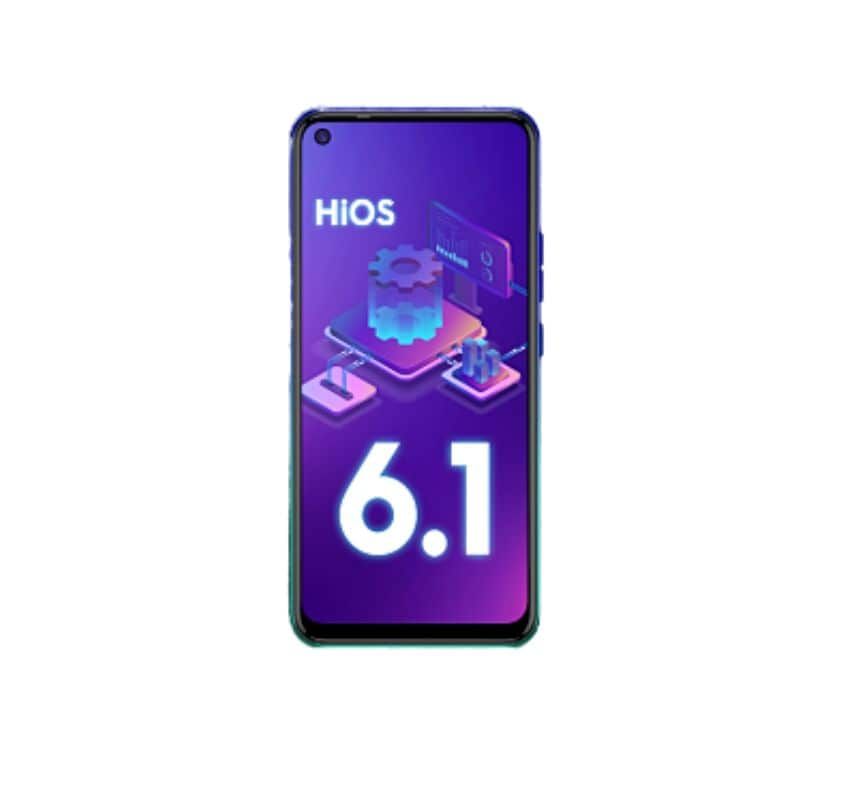Slap tastaturgenveje på Mac og Windows
Tastaturgenveje er ikke kun praktisk til Apples applikationer på Mac, men de kan også være fantastiske for tredjepartsapps. Hvis du er afhængig af appen, har du muligvis mange genveje, der kan hjælpe dig med at navigere, chatte, redigere eller administrere vinduet. Uden behov for en mus eller pegefelt. Slap er en af disse applikationer. I denne artikel skal vi tale om Slack tastaturgenveje på Mac og Windows. Lad os begynde!
Forøg din teamkommunikation sammen med de rigtige tastetrykkombinationer. Du kan også bruge disse til at kontrollere Slack-grænsefladen, formatere beskeder og straks finde det indhold, du har brug for. Bliv en slap ekspert med disse velkendte, funktionelle genvejstaster til Windows, Mac og Linux også.
Slack-vinduet på Mac
Skift mellem arbejdsområder, åbn og luk derefter sidebjælker, eller se specifikke kategorier med disse genveje.
- Gå til næste arbejdsområde: Kommando + Skift +] (højre parentes)
- Gå til det tidligere arbejdsområde: Kommando + Skift + [(venstre parentes)
- Gå til et nummereret arbejdsområde: Kommando + Arbejdsrumsnummer
- Indtast eller afslut fuldskærmstilstand: Control + Command + F
- Åbn eller luk også højre sidebjælke: Kommando +. (periode)
- Åbn eller luk også venstre sidepanel: Kommando + Skift + D.
- Startpræferencer: Kommando +, (komma)
- Åbn kanalbrowseren: Kommando + Skift + L.
- For at åbne vinduet Direkte beskeder: Kommando + Skift + K
- Se alle ulæste: Kommando + Skift + A.
- Se tråde: Kommando + Skift + T
- Se omtaler og også reaktioner: Kommando + Skift + M
- Se Mennesker: Kommando + Skift + E.
- Se gemte emner: Kommando + Skift + S
- Søg også efter kanal eller samtale: Kommando + F
- Upload en fil: Kommando + U
Beskeder | Slap tastaturgenveje
Du kan også oprette en ny besked, formatere dens tekst, tilføje en reaktion, oprette en påmindelse og meget mere med disse tastaturgenveje.
- Opret en ny besked: Kommando + N
- Opret en ny linje i meddelelsen: Skift + Retur
- Tilføj en emoji: Kommando + Skift + (Backslash)
- Vælg teksten til begyndelsen af linjen: Skift + pil op
- Vælg teksten til slutningen af linjen: Skift + pil ned
- Fed teksten: Kommando + B
- Kursiver teksten: Kommando + I (stort bogstav i)
- Gennemstreger teksten: Kommando + Skift + X
- Konverter teksten til den nummererede liste: Kommando + Skift + 7
- Konverter teksten til punktlisten: Kommando + Skift + 8
- Fortryd meddelelsesformateringen: Kommando + Z
Brug følgende til de følgende handlinger F6 for at sætte den valgte besked i fokus. Brug derefter en af disse genveje til at udføre handlingerne.
- Rediger beskeden: E
- Tilføj en reaktion: R
- Åbn eller svar på en tråd: T eller højre pil
- Fastgør eller fjern meddelelsen: P
- Del beskeden: S
- Gem meddelelsen: A
- Slet beskeden: Slet
- Opret en påmindelse: M
- Marker som ulæst: U

Genvejstaster til Slack på Windows og Linux | Slap tastaturgenveje
Nå, Slacks tastaturgenveje til Windows er de samme som for Linux. Lad os se et nyttigt snydeark, du opbevarer i nærheden. Et par af disse er kun tilgængelige i Windows desktop-applikationen og ikke Slacks webapplikation, men de fleste af dem fungerer på begge dele.
whatsapp sikkerhedskode ændret
Navigation
Du kan også bruge følgende genvejstaster til at navigere Slack på Windows eller Linux:
- Sådan åbner du samtale: Ctrl + K
- Hold musen over direkte beskeder (DM): Ctrl + Skift + K
- Åbn kanaler: Ctrl + Skift + L.
- Sådan åbner du omtaler: Ctrl + Shift + M (kun desktop-app)
- Åbne mennesker: Ctrl + Skift + E.
- Se gemte varer: Ctrl + Skift + S
- Åbn det næste afsnit: F6
- Gå til det forrige afsnit : Skift + F6
- Gå til næste ulæste: Alt + Skift + Ned
- Hold markøren over forrige ulæste: Alt + Skift + Op
- Gå til næste kanal eller DM: Alt + højre
- Gå til forrige kanal eller DM: Alt + Venstre
- Se næste arbejdsområde: Ctrl + Tab (Windows), Ctrl +] (Linux)
- Derefter åbner du tidligere arbejdsområde: Ctrl + Shift + Tab (Windows), Ctrl + Shift + [(Linux)
- Gå til et bestemt arbejdsområde: Ctrl + [nummer under ikonet for arbejdsområdet] (kun desktop-app)
- Åbn kanalinfo: Ctrl + Skift + I
- Sådan åbner du ny besked: Ctrl + N
- Vis præferencer: Ctrl +, (kun desktop-app)
- Gå til tråde: Ctrl + Shift + T (kun desktop-app)
- Tillad den højre rude: Ctrl +.
- Skift visning i fuld skærm: Ctrl + Skift + F
- Søg i den aktuelle kanal eller samtale: Ctrl + F
- Gå til forrige søgning: Ctrl + G
Ulæst | Slap tastaturgenveje
Slack desktop-appen har et vindue, der viser alt ulæst indhold i DM'er og kanaler. Hvis du vil slå denne funktion fra, skal du klikke på navnet på arbejdsområdet øverst til venstre. Gå derefter til Indstillinger> Sidebjælke> Vis alle ulæste, og slet afkrydsningsfeltet ud for denne mulighed.
Du kan også bruge følgende genvejstaster for at åbne og navigere i denne menu:
- Skift alle ulæste visning: Ctrl + Skift + A.
- Sådan markeres meddelelse som ulæst: Alt + venstre klik
- Skift mellem meddelelser: Pil op eller ned
- Åbn eller skjul kanaler: Venstre eller højre pil
Marker meddelelser
Du kan også bruge disse følgende genvejstaster til at markere meddelelser:
- Marker alle meddelelser i den aktuelle kanal eller DM Read : Esc
- Marker alle meddelelser som læst : Skift + Esc
- Angiv besked som ældst ulæst : Alt + venstre klik (Windows), Ctrl + Alt + venstre klik (Linux)
Besked handling

tv-serier om computerhackere
Følgende genvejstaster gælder kun, når du vælger en besked:
- Rediger besked: ER
- Tilføj emoji: R
- Åben tråd: T eller højre pil
- Fastgør eller frigør meddelelse: P
- Del: S
- Gem eller ikke gem meddelelse: TIL
- Marker ulæst: U
- Slet besked: Slet
Formatér meddelelser | Slap tastaturgenveje
Du kan bruge følgende genvejstaster, hvis du vil formatere beskeder:
- Rediger sidste besked: Ctrl + op
- Vælg tekst til begyndelsen af den aktuelle linje: Skift + op
- Vælg tekst til slutningen af den aktuelle linje: Skift + Ned
- Indsæt retur: Skift + Enter
- Tilføj emoji: Ctrl + Skift +
- Fremhævet: Ctrl + B
- Kursiver: Ctrl + I
- Gennemtrængning: Ctrl + Skift + X
- Citér også valgt tekst: Ctrl + Skift + 9
- Kodet valgt tekst: Ctrl + Skift + C
- Markeret tekst for kodeblokering: Ctrl + Alt + Skift + C.
- Opret nummereret liste: Ctrl + Skift + 7
- Opret derefter en punktopstilling: Ctrl + Skift + 8
- Anvend formatering til markdown tekst: Ctrl + Skift + F
- Fortryd meddelelsesformatering: Ctrl + Z
Filer
Brug disse følgende genvejstaster sammen med filer:
- Upload fil: Ctrl + U
- Opret uddrag: Ctrl + Skift + Enter
Under et opkald | Slap tastaturgenveje
Du kan bruge følgende genvejstaster, når du er i gang med et opkald:
- Slå lyd fra: M
- Skift video: V
- Åbn invitationer: + eller A.
- Se og vælg en emoji: E + (vælg 1-9)
Konklusion
Okay, det var alt sammen folk! Jeg håber, at jer kan lide denne Slack Keyboard Genveje-artikel og finder det nyttigt for jer. Giv os din feedback om det. Også hvis jer har yderligere forespørgsler relateret til denne artikel. Så lad os vide det i kommentarfeltet nedenfor. Vi vender snart tilbage til dig.
Hav en god dag!